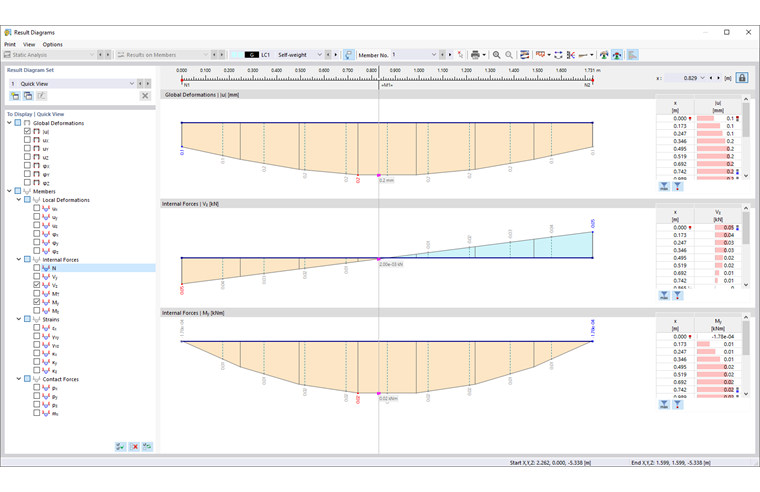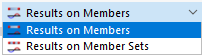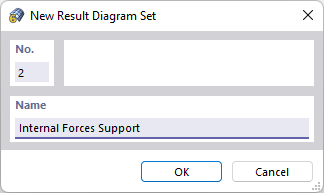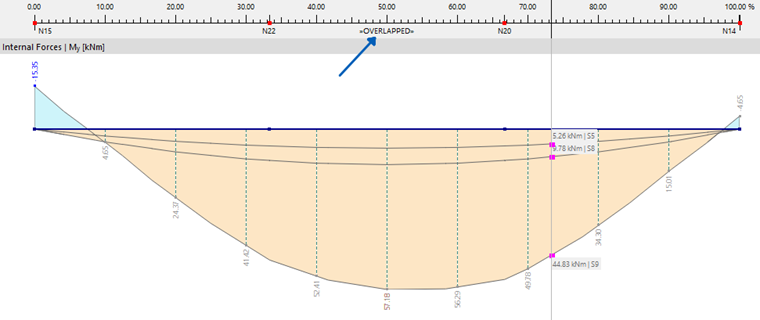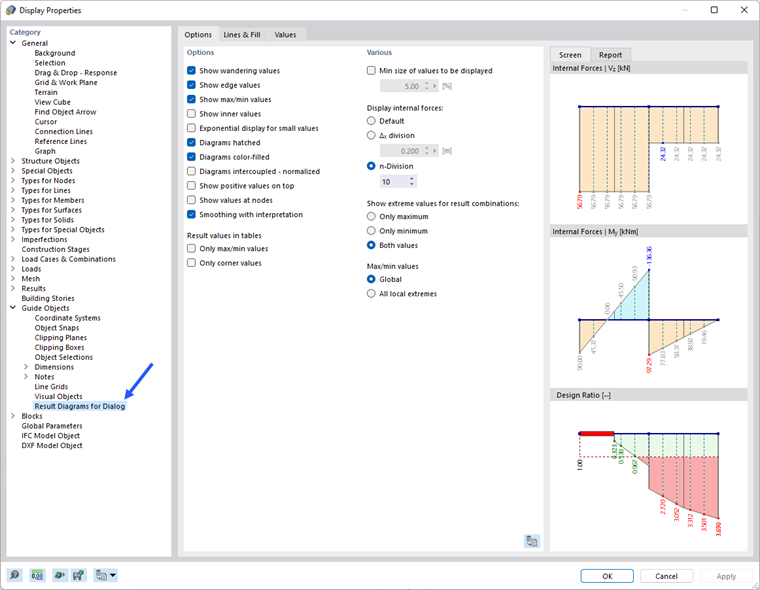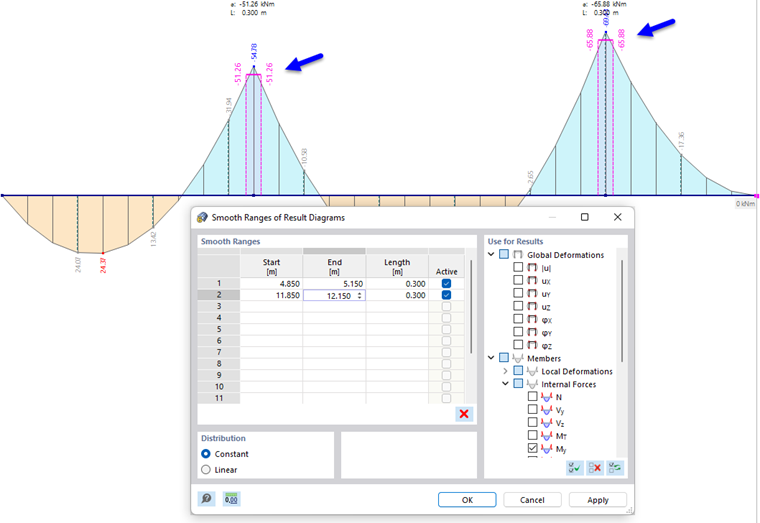Puede evaluar los diagramas de resultados de barras, conjuntos de barras y representantes en diagramas. Primero, seleccione el objeto en la ventana de trabajo. Mantenga presionada la tecla Ctrl para realizar una selección múltiple. Luego, abra los diagramas de resultados usando una de las siguientes opciones:
- Menú 'Resultados' → Diagramas de resultados para barras/conjuntos de barras seleccionados
- Elemento del menú contextual "Diagramas de resultados"
- Botón 'Diagramas de resultados'
Aparece el cuadro de diálogo 'Diagramas de resultados'.
Barra de herramientas
El tipo de objeto seleccionado se establece en la lista ' Resultados en barras/conjuntos de barras '. También puede seleccionar un tipo diferente.
En la lista de casos de carga y combinaciones, puede cambiar entre los resultados individuales.
Para barras y conjuntos de barras, se muestran los números de los objetos seleccionados. Si desea comprobar los resultados de otro objeto, seleccione su número en la lista o utilice el botón
![]() para la selección gráfica.
para la selección gráfica.
Los botones tienen las siguientes funciones:
|
|
Sincroniza los diagramas con los tipos de resultados activados en el navegador (relevante para varios Conjuntos de diagramas de resultados) |
|
|
Imprime los diagramas de resultados actuales |
|
|
Aumenta los diagramas de resultados |
|
|
Reduce los diagramas de resultados |
|
|
Abre el cuadro de diálogo Propiedades de visualización para ajustar la visualización |
|
|
Controla la visualización de los diagramas de resultados de varios objetos |
|
|
Invierte la dirección del diagrama de resultados |
|
|
Muestra u oculta las ordenadas con valores máximos |
|
|
Muestra el diagrama de resultados actual o los resultados suavizados (botón de lista) |
|
|
Abre el cuadro de diálogo Intervalos suavizados de los diagramas de resultados |
|
|
Activa o desactiva los intervalos suavizados |
|
|
Muestra u oculta las escalas de relación de colores para los valores de la tabla. |
conjunto de diagramas de resultados
La sección de la ventana en la parte superior izquierda permite guardar diagramas. La 'Vista rápida' con los resultados seleccionados está preestablecida.
Para guardar la configuración actual del diagrama, haga clic en el botón
![]() . Introduzca una descripción en el cuadro de diálogo 'Nuevo conjunto de diagramas de resultados'.
. Introduzca una descripción en el cuadro de diálogo 'Nuevo conjunto de diagramas de resultados'.
Después de hacer clic en Aceptar, los diagramas de resultados están disponibles como 'Conjunto de diagramas de resultados' en la lista.
Navegador
En el navegador, marque los tipos de resultados que desea evaluar en el diagrama: Deformaciones, esfuerzos internos, deformaciones o fuerzas de contacto. Cada tipo de resultado se representa en un diagrama separado.
Diagramas
En el área principal de la ventana, puede ver los diagramas de los tipos de resultados seleccionados. Puede ajustar el tamaño de la pantalla con los botones
![]() y
y
![]() .
.
Si mueve el mouse a lo largo de la barra o el conjunto de barras, se muestran los valores de resultado "en movimiento" de la posición x respectiva. La posición 'x' se refiere al inicio de la barra o conjunto de barras; se muestra en la parte superior derecha. También puede introducir una posición x en el cuadro de texto. Para bloquear el puntero en la posición definida, haga clic en el botón
![]() .
.
Si se muestran diagramas de varios objetos, puede establecer la presentación con el botón de lista
![]() . Hay disponibles diferentes opciones en su selección.
. Hay disponibles diferentes opciones en su selección.
La siguiente imagen muestra los momentos My de tres barras en una pantalla superpuesta.
Superpuesto con la opción ' | Solo la envolvente', se omiten las líneas grises y los valores dentro del diagrama.
En el área de la ventana derecha, los valores de resultados se incluyen en una lista en tablas. Estos son los resultados disponibles en los nudos de borde y en las posiciones de los valores extremos y los puntos de división. Estos últimos corresponden a las divisiones de barras especificadas en el diálogo manual # extbookmark
{|
| style="width:10%;"|
![]() | style="width:60%;"|Solo muestra los valores extremos
|-
| style="width:10%;"|
| style="width:60%;"|Solo muestra los valores extremos
|-
| style="width:10%;"|
![]() | style="width:60%;"|Solo muestra los valores al final
|}
| style="width:60%;"|Solo muestra los valores al final
|}